Slik sikrer du en tryggere spillopplevelse på PS5 for barn
De fleste barn har en stor forkjærlighet for spill. Dette er en fantastisk måte å stimulere fantasien på, og en god metode for å utvikle både mentale og motoriske ferdigheter. Derfor er det ikke uvanlig at de er fascinert av videospill på PS5.
Som all annen underholdning, kan imidlertid også videospill inneholde upassende innhold. Dette bør likevel ikke være en hindring for å la barna spille. Det som er viktig er at du etablerer en del beskyttende innstillinger på PS5, slik at du kan skjerme barnet ditt og ha oversikt over aktivitetene deres.
1. Opprettelse og tilkobling av en barnekonto
Det første steget er å opprette en egen barnekonto for den mindreårige, og koble denne til PS5-konsollen. Denne kontoen vil automatisk sette begrensninger for innhold basert på brukerens alder.
For å gjøre dette, må du som voksen først ha din egen PSN-konto. Hvis du ikke har dette, kan du finne hjelp i vår guide om hvordan man oppretter en PSN-konto. Du vil også trenge et gyldig kreditt- eller debetkort, samt en e-postadresse for barnet.
Slik setter du opp en barnekonto:
- Naviger til Innstillinger (tannhjulikonet i øvre høyre hjørne) og velg Familie og foreldrekontroll.
- Velg Familiedrift og logg inn på din egen PSN-konto.
- Etter innlogging, skann QR-koden for å legge til et familiemedlem via telefonen. Alternativt kan du besøke PSN-administrasjonssiden for familie på datamaskinen.
- Velg Konfigurer nå, og deretter Legg til et barn.
- Fyll inn barnets fødselsdato.
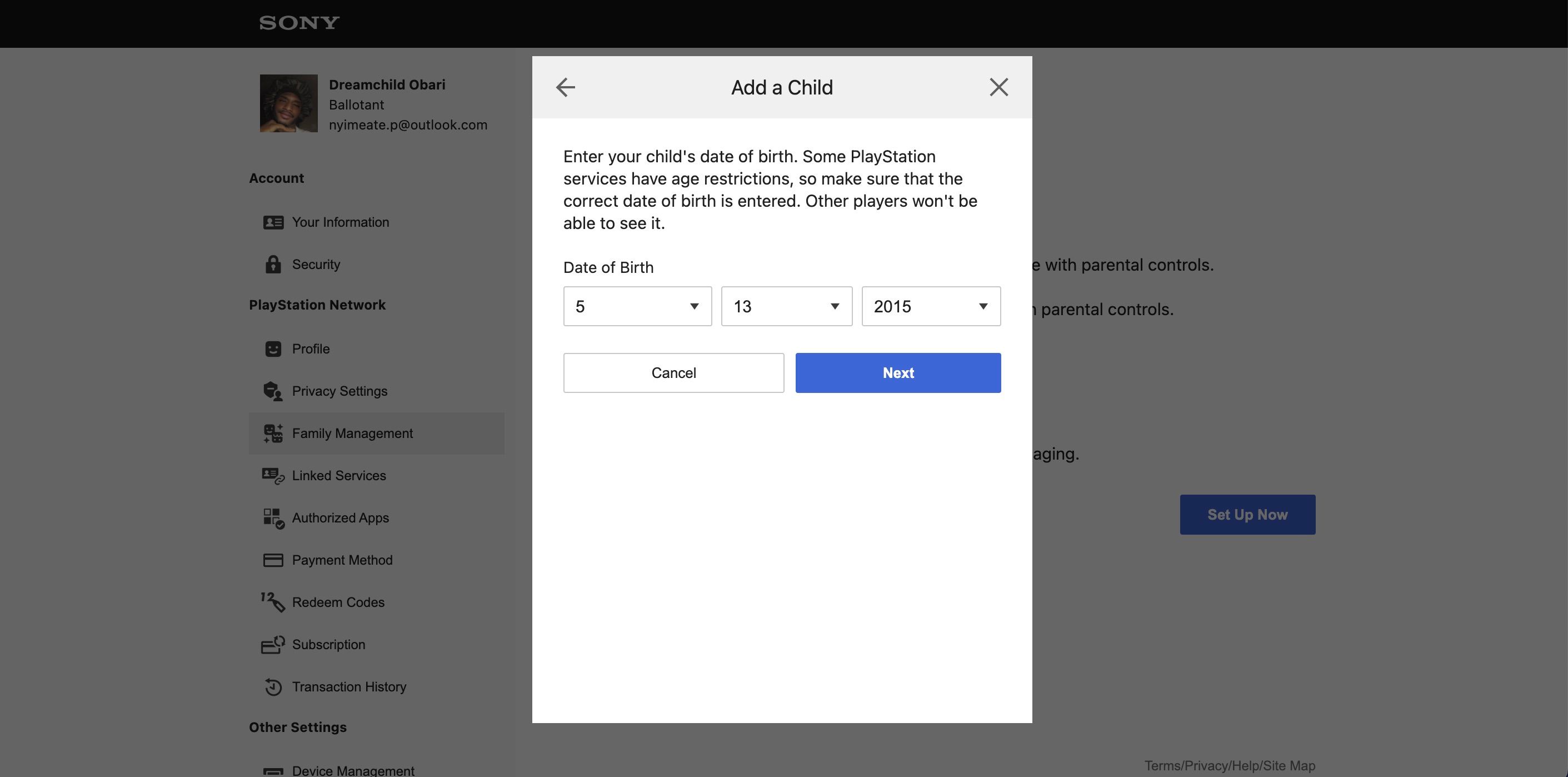
- Sony vil be om en betaling på 0,50 dollar for å bekrefte din voksne status. Dette er en engangsbetaling, også om du legger til flere barn senere, og beløpet krediteres din PlayStation-lommebok. Hvis du ikke tidligere har lagt til en betalingsmåte på PSN, kan du se vår guide for hvordan du legger til penger og kjøper spill på PS5.
- Skriv inn e-postadresse og passord for barnekontoen.
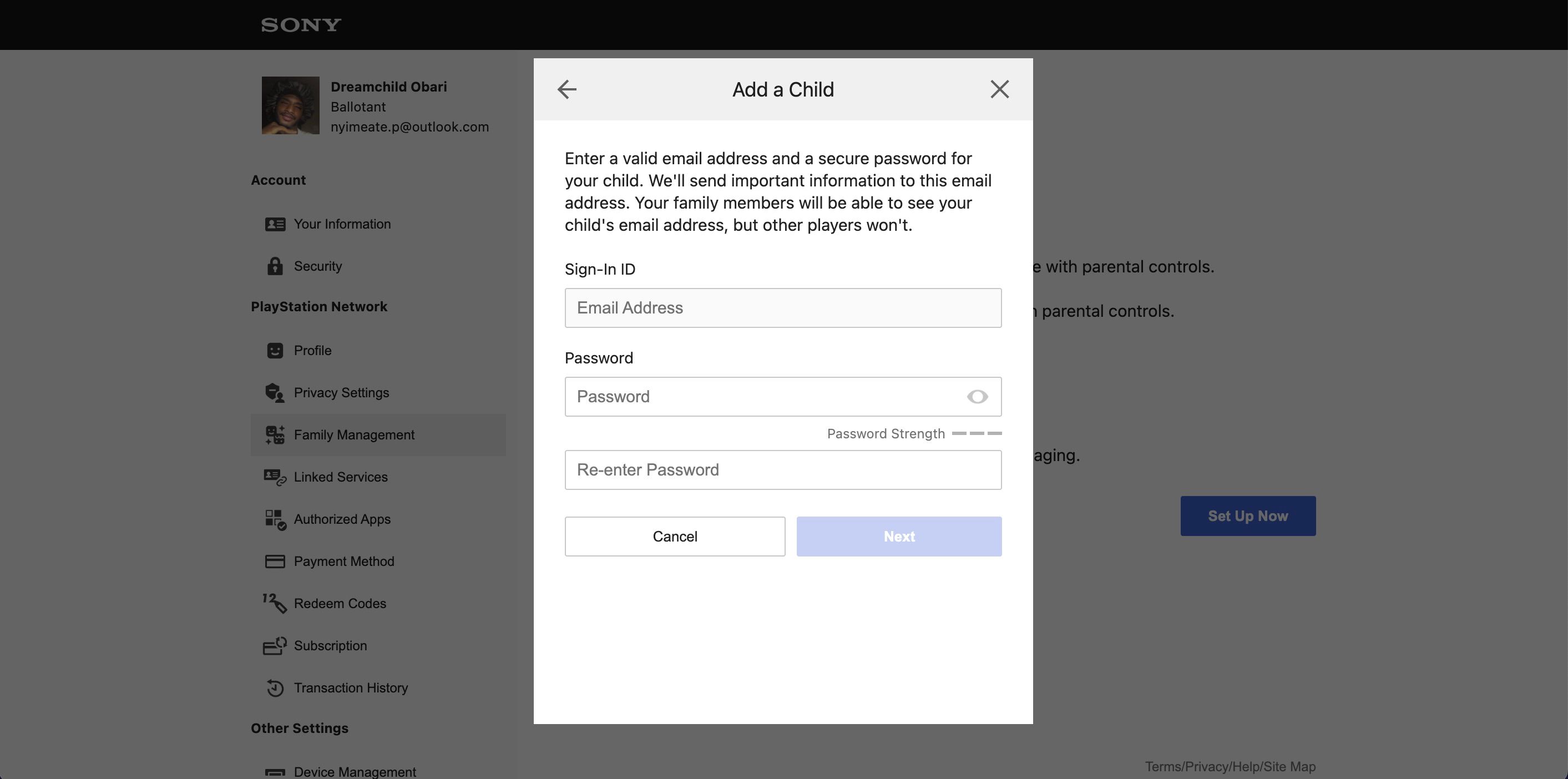
- Bekreft på hver side til prosessen er fullført.
Du behøver ikke bekymre deg over alle valgene du ser når barnekontoen settes opp. Du kan endre dette senere fra PSN Familie-panelet, eller i Familie- og foreldrekontroll i PS5-innstillingene.
Deretter må du legge til barnet på din PS5. Dette gjør du ved å logge inn på PS5 med e-postadressen du brukte for barnet.
2. Bruk av forhåndsdefinerte eller egendefinerte innholdsrestriksjoner
Nå som barnekontoen er opprettet, kan du velge ønsket restriksjonsnivå.
Følg disse instruksjonene:
- Gå til Innstillinger > Familie og foreldrekontroll, velg barnets konto fra listen, og deretter Foreldrekontroll.
- Velg Restriksjonsnivå og velg en forhåndsinnstilling fra listen.
- Valgfritt: Tilpass forhåndsinnstillingen ved å justere nivået for de andre alternativene.
- Velg Bekreft når du er ferdig.
Du kan sette aldersgrenser for følgende:
- Spill og apper for PS5, PS4 og PS3.
- Blu-ray-plater og DVDer.
- PlayStation VR2 og PlayStation VR.
- Nettlesing (selv om PS5s nettleser er begrenset).
- Kommunikasjon og brukergenerert innhold.
- Innhold online.
Du finner mulighetene for å endre restriksjonsnivåene for alt nevnt ovenfor i foreldrekontroll-delen. Juster disse basert på dine foreldreferanser og barnets alder.
3. Oppsett av konsollrestriksjoner og brukerpassord
Konsollrestriksjoner er en samling funksjoner som lar deg kontrollere hvordan brukere kan opprette kontoer på PS5. En smart gutt eller jente kan omgå dine innholdsbegrensninger ved å opprette en ny konto i stedet for å bruke barnekontoen du har satt opp. De kan også logge inn på en voksenkonto om den ikke er passordbeskyttet.
Derfor er det første du bør gjøre, å sette opp brukerpassord for alle dine PS5-kontoer. Etter dette må du sette opp konsollrestriksjoner, som krever et eget passord. Selv om barnet får tilgang til din konto, vil de fortsatt ikke kunne endre restriksjonene du har satt.
Slik setter du opp passordet for konsollrestriksjoner:
- Gå til Innstillinger > Familie og foreldrekontroll > PS5 Konsollrestriksjoner.
- Skriv inn standardpassordet: 0000.
- Velg Endre passord for konsollrestriksjoner.
- Skriv inn det nye passordet to ganger.
I PS5 konsollrestriksjoner-menyen har du i tillegg til passordendring, følgende muligheter:
- Tillate eller forhindre brukere i å opprette nye kontoer og logge inn som gjester (Oppretting av bruker og gjestepålogging). Dette er nyttig for å hindre barnet i å opprette nye kontoer for å omgå restriksjonene dine.
- Etablere standard foreldrekontroll for nye brukere (Foreldrekontroll for nye brukere). Nyttig for å sette opp aldersbasert innhold og begrensninger om du tillater nye brukere.
- Deaktiver konsollrestriksjoner (Deaktiver PS5 Konsollrestriksjoner midlertidig). Bruk dette for å slå av konsollrestriksjonene om de blir for begrensende for deg som voksen bruker.
Husk konsollrestriksjonspassordet. Det finnes ingen metode for gjenoppretting av dette.
4. Angi betalingspassord og en månedlig forbruksgrense
Det finnes mange historier på internett om barn som har brukt enorme summer på apper og spill med foreldrenes kort. For å unngå dette, bør du sette opp forbruksgrenser og et betalingspassord.
Du legger til et betalingspassord i Innstillinger > Brukere og kontoer > Konto > Betaling og abonnementer > Innstillinger for kjøp. Slå på Krev passord ved kassen, så vil du bli bedt om å fylle inn ditt PSN passord før hvert kjøp.
Deretter bør du sette en kostnadsgrense. Slik setter du en månedlig forbruksgrense på barnets konto:
- Gå til Innstillinger og velg Familie og foreldrekontroll.
- Velg barnets konto i seksjonen Gjeldende brukere på denne PS5.
- Velg Foreldrekontroll og bla deg nedover for å se Månedlig forbruksgrense.
- Åpne Månedlig forbruksgrense for å avsløre nedtrekksmenyen.
- Velg Bekreft når du er ferdig.
Det er uklart hvorfor Sony har gjort utgiftsgrensen til en forhåndsdefinert nedtrekksmeny. Det er ikke mulig å legge inn en egen sum som utgiftsgrense ennå.
5. Innføring av spilletidsgrenser
Avhengighet av videospill kan ha en negativ effekt på barnet ditt. Du kan prøve å begrense dette ved å sette spilletidsgrenser på PS5.
Du kan bare sette spilletidsgrenser på en barnekonto med en registrert PSN-e-post.
Slik gjør du dette:
- Gå til Innstillinger > Familie og foreldrekontroll, og velg kontoen du vil begrense fra Gjeldende brukere på denne PS5.
- Velg Innstillinger for spilletid, og slå på Begrens spilletid.
- Bruk Når spilletiden slutter for å velge om barnet skal logges ut eller bare varsles når de når grensen.
- Angi hvor lenge de kan spille med Varighet og Spillbare timer. Ved å velge Etter ukedager fra menyen, kan du spesifisere hvor mange timer de kan spille hver dag i uken.
- Velg Hver dag eller Ukedagene, og velg dine timer i Spilltidsvarighet. Her kan du også stille inn start- og sluttidspunkt for å bestemme når de kan spille, og du kan for eksempel velge leggetid som sluttid, slik at de ikke spiller på natten når de skal sove.
- Velg Lagre på høyre side når du er ferdig.
Eldre barn setter kanskje ikke så stor pris på denne innstillingen, så det er nok en bedre ide å diskutere spilletid i stedet for å blokkere bruken av konsollen.
PS5 tilbyr omfattende sikkerhetsfunksjoner for barn
Sammenlignet med andre videospillkonsoller, inkludert PS4, har PS5 mange måter for å kontrollere hvordan en mindreårig bruker konsollen. Det er positivt at Sony tar et tydelig standpunkt når det kommer til barns sikkerhet, noe som reflekteres tydelig med PS5.
Takket være disse funksjonene, kan foreldre være trygge på at det finnes kontroller som sikrer at barn ikke utvikler negative spillevaner, ser uegnet innhold, eller snakker med fremmede online.
Likevel må du som forelder være oppmerksom, da barn kan finne metoder for å omgå restriksjonene dine.